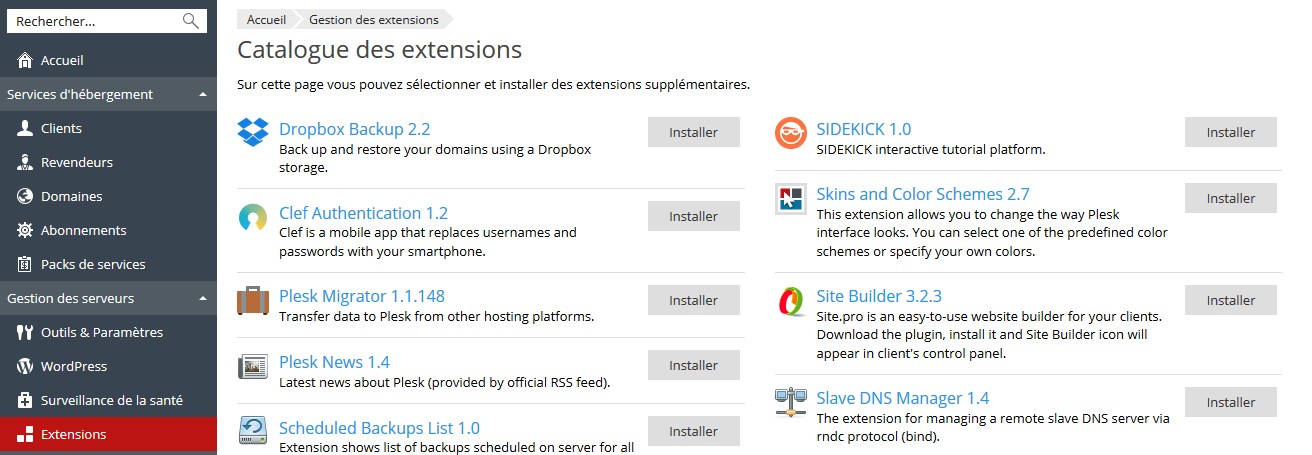Extensions de Plesk
L'utilisation d'extensions est un autre moyen d'augmenter les fonctions de votre version de Plesk. Les extensions sont des composants fonctionnels développés par Odin ou des tiers.
Les extensions peuvent être facilement installées, supprimées et configurées directement à partir de Plesk (section Extensions dans le volet de navigation).
Pour 'installer d'autres extensions fournies par Plesk, allez dans Extensions > Catalogue des extensions ou consultez le site Web http://ext.plesk.com. Vous pouvez interdire l'installation d'extensions particulières.
Vous pouvez également ajouter des extensions qui ne sont pas incluses dans le Catalogue des extensions en les envoyant sous forme d'archive .rpm ou .zip.
Pour en savoir plus sur l'installation de Plesk dans le Guide de déploiement, section Installer des extensions de Plesk.
Catalogue des extensions
Le Catalogue des extensions dans l'interface de Plesk (Extensions > Catalogue des extensions) correspond au catalogue disponible sur la page http://ext.plesk.com. Ce catalogue contient les extensions fournies par Odin et ses partenaires. Il inclut un logiciel de protection antivirus, des solutions de sauvegarde avancée et bien plus.
Vous pouvez désactiver le Catalogue des extensions et supprimer le bouton Catalogue des extensions de l'interface de Plesk. Pour cela, ouvrez le fichier /usr/local/psa/admin/conf/panel.ini (sur Linux) ou C:\Program Files (x86)\Parallels\Plesk\admin\conf\panel.ini (sur Windows) pour le modifier (créez un fichier si nécessaire) et ajoutez-y les lignes suivantes :
[extensions]
catalog.enabled = offProgramme d'installation de Plesk
De nombreuses extensions sont également disponibles directement depuis le Programme d'installation de Plesk (sous Extensions de Plesk dans Outils & Paramètres > Mises à jour et à niveau > Ajouter/Supprimer des composants). Les extensions installées à l'aide du Programme d'installation de Plesk sont vérifiées à chaque niveau de Plesk. Les extensions avec des mises à jour disponibles sont mises à jour automatiquement et celles qui ne sont pas compatibles avec la version de Plesk installée sont supprimées.
Envoyer d'autres extensions
Vous pouvez également ajouter des extensions qui ne sont pas incluses dans le Catalogue des extensions en les envoyant sous forme d'archive .rpm ou .zip. Pour cela, allez dans Extensions et cliquez sur le bouton Ajouter une extension. Puis, sélectionnez un fichier archive avec l'extension et cliquez sur OK.
Remarque : l'installation d'extensions depuis des sources non fiables n'est pas sécurisée.
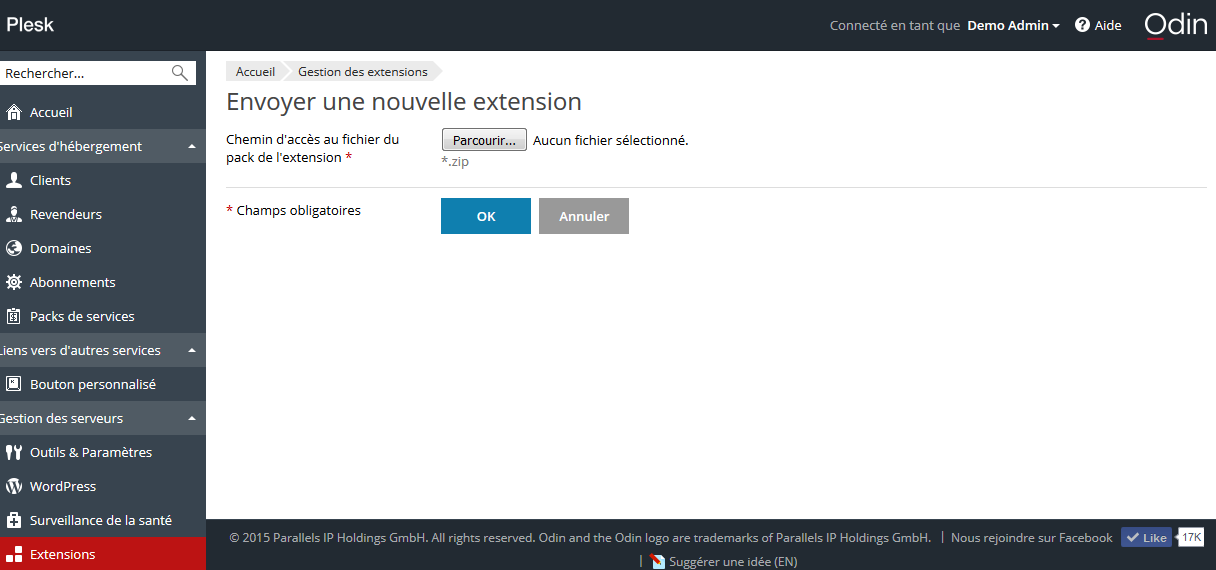
Configuration de la mise à niveau automatique des extensions
Pour activer ou désactiver les mises à niveau automatiques des extensions de Plesk, allez dans Extensions > Paramètres et sélectionnez Mise à niveau automatique des extensions de Plesk.
Vous pouvez également utiliser l'utilitaire de ligne de commande server_pref. Pour désactiver les mises à niveau automatiques, exécutez :
plesk bin server_pref --update -disable-upgrade-extensions truePour activer les mises à niveau automatiques, exécutez :
plesk bin server_pref --update -disable-upgrade-extensions false
Plesk exécute la tâche de maintenance qui vérifie les mises à niveau et les installe automatiquement. Cette tâche est exécutée une fois par semaine. Si vous voulez mettre à niveau les extensions manuellement moins d'une semaine après la dernière vérification, cliquez sur le lien correspondant dans Extensions > Paramètres.
Important : veillez à garder à jour tous les logiciels installés sur le serveur. Pendant la mise à niveau de Plesk, les mises à niveau de toutes les extensions installées sont vérifiées aussi. Toutes les mises à niveau disponibles sont installées automatiquement.
Certaines extensions risquent de ne pas être compatibles avec la dernière version de Plesk et arrêtent de fonctionner après la mise à niveau, voire d'interférer avec les opérations de Plesk. C'est pourquoi la compatibilité de toutes les extensions avec la version de Plesk en cours d'installation est vérifiée pendant la mise à niveau de Plesk. Toutes les versions qui ne sont pas compatibles sont désactivées automatiquement.
Vérification manuelle des mises à niveau des extensions
Pour vérifier manuellement les mises à niveau des extensions installées, allez dans Extensions > Paramètres et cliquez sur Vérifier maintenant s'il y a de nouvelles mises à niveau.
Comment interdire l'installation d'une extension ?
Pour interdire l'installation d'une ou plusieurs extensions particulière, ouvrez le fichier /usr/local/psa/admin/conf/panel.ini (sur Linux) ou C:\Program Files (x86)\Parallels\Plesk\admin\conf\panel.ini (sur Windows) pour le modifier (créez le fichier si nécessaire) et répertoriez tous les alias de nom de cette extension dans la section [extensions]. Par exemple :
[extensions]
blacklist = "nat, aast-apf, dropbox-backup, route53"Les alias de noms de certaines extensions sont affichés en tant qu'élément de l'URL de l'extension dans le Catalogue des extensions (http://ext.plesk.com). Les URL suivent le modèle suivant : https://ext.plesk.com/packages/<guid>-<package-name> – <package-name> est un alias de noms. Par exemple, l'alias du gestionnaire NAT est nat (https://ext.plesk.com/packages/90a20ade-9d3c-4ac5-82ea-20e8e0cd54de-nat).